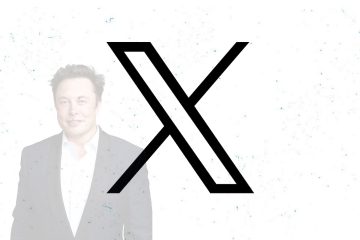Se você não usa mais o Hulu, convém cancelar a assinatura da sua conta Hulu imediatamente para interromper as cobranças mensais recorrentes. Ou, se você estiver usando uma avaliação gratuita do Hulu, poderá cancelar a assinatura da conta para evitar cobranças futuras antes do término do período.
Mas, como o Hulu tenta impedir que seus usuários cancelem redirecionando-os através de janelas diferentes, você pode enfrentar vários problemas ao fazê-lo. Portanto, neste artigo, vamos orientá-lo sobre como fazer isso passo a passo.
Como cancelar a assinatura do Hulu?
Dependendo da parte de cobrança, ou seja, Hulu ou serviços de terceiros, as etapas para cancelar a assinatura do Hulu são diferentes. Você pode cancelar permanentemente sua conta Hulu no site ou em contas de terceiros. Abaixo, compilamos as etapas para cancelar o Hulu de diferentes maneiras.
Do aplicativo Hulu
Você pode cancelar a assinatura do Hulu do aplicativo diretamente apenas no celular Android. Para usuários de iOS e PC, você deve acessar o site do Hulu para cancelar sua assinatura. Você pode conferir as etapas abaixo.
Abra o aplicativo Hulu e faça login em sua contaNavegue até guia Conta na parte inferiorToque em Conta Opção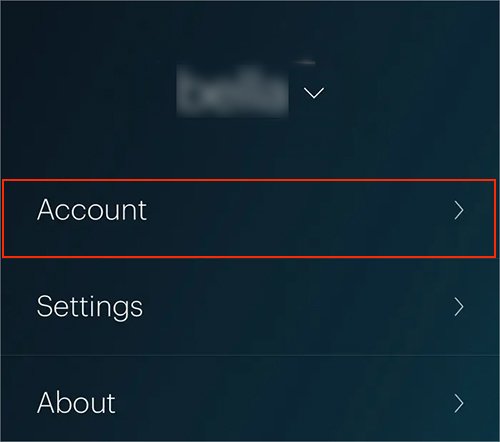
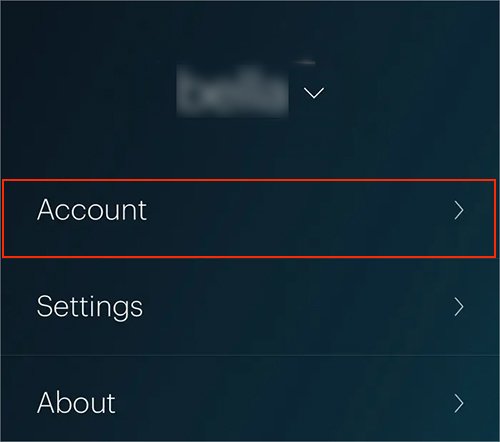 Em Cancelar sua assinatura, escolha Cancelar ao lado
Em Cancelar sua assinatura, escolha Cancelar ao lado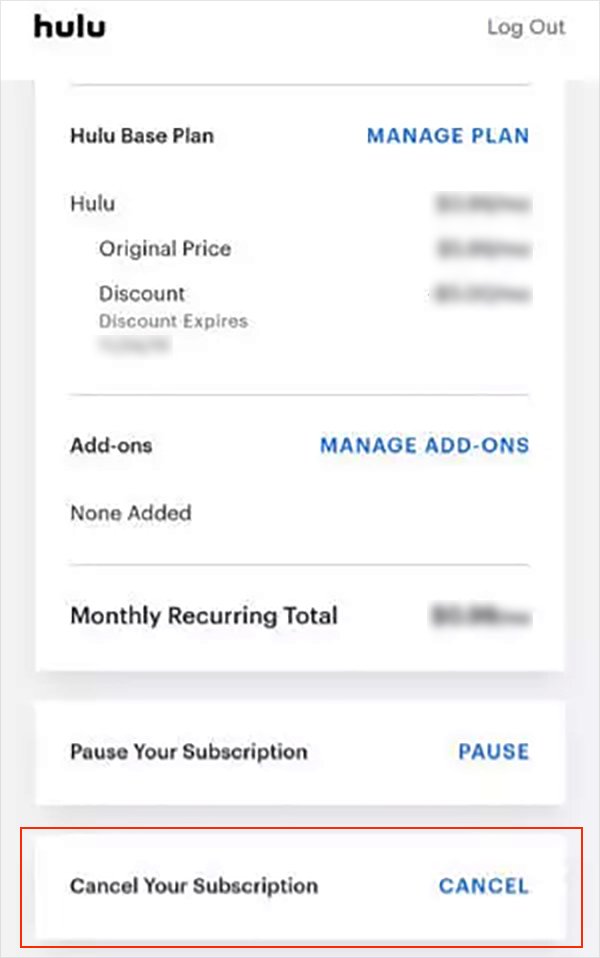
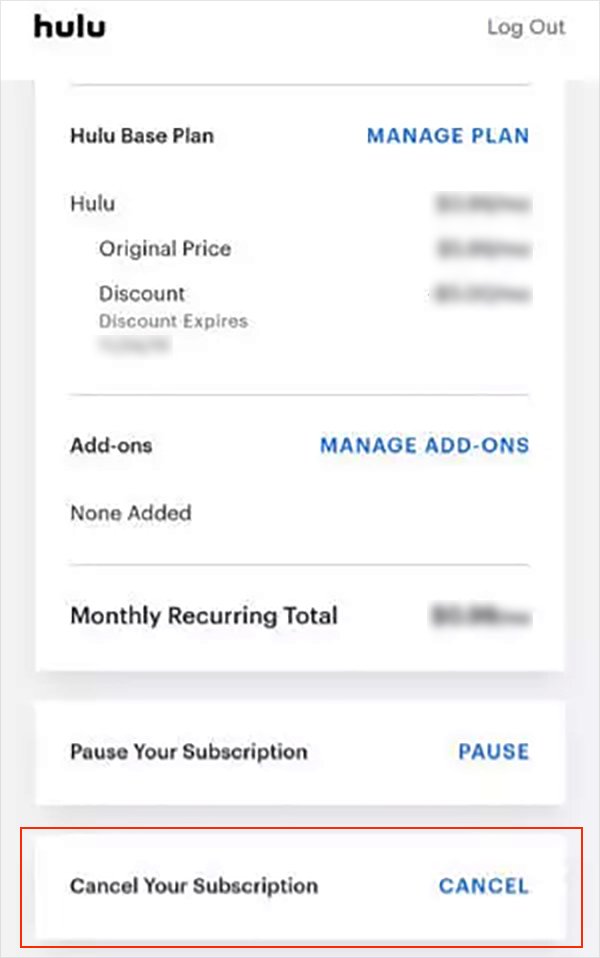 Siga o processo de cancelamento solicitado
Siga o processo de cancelamento solicitado
Do site Hulu
Seja sua assinatura premium do Hulu ou uma avaliação gratuita, as etapas para cancelar a assinatura do Hulu de um site são as mesmas. Você ainda pode acessar o Hulu até que sua assinatura atual termine, mesmo após cancelá-la. No entanto, quando terminar, o Hulu não cobrará mais. Assim, você perderá permanentemente sua conta Hulu.
Você pode conferir as etapas para celular e PC abaixo.
No celular
No navegador do seu celular, abra a página de login do HuluDigite suas credenciais da conta do Hulu para fazer login Role até a parte inferior e toque em Gerenciar conta 
 Em Cancelar sua assinatura, toque no botão Cancelar
Em Cancelar sua assinatura, toque no botão Cancelar 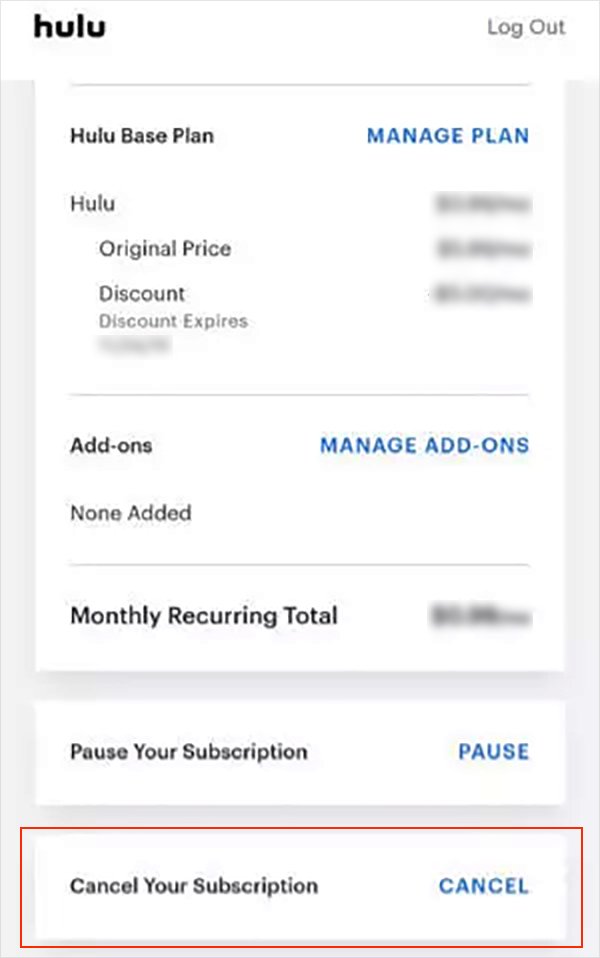
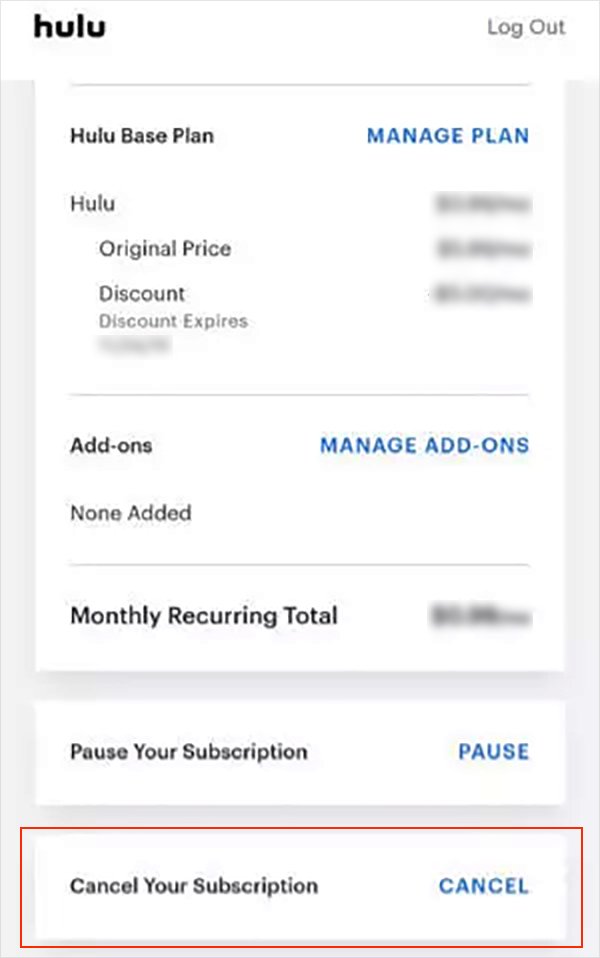 Em seguida, em Cancelar assinatura página, escolha Continuar para cancelar na parte inferior
Em seguida, em Cancelar assinatura página, escolha Continuar para cancelar na parte inferior 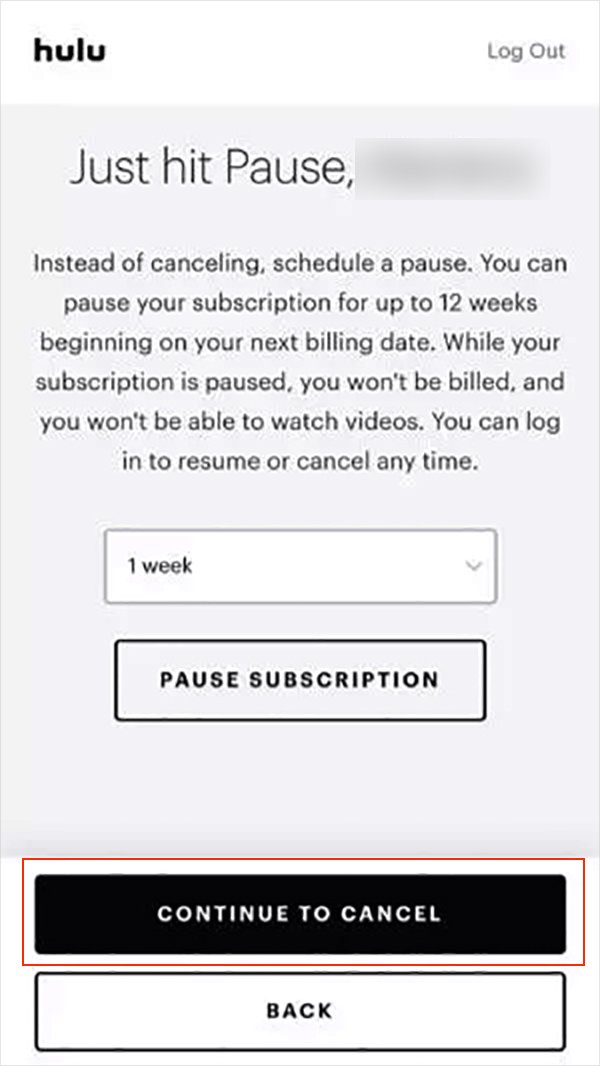
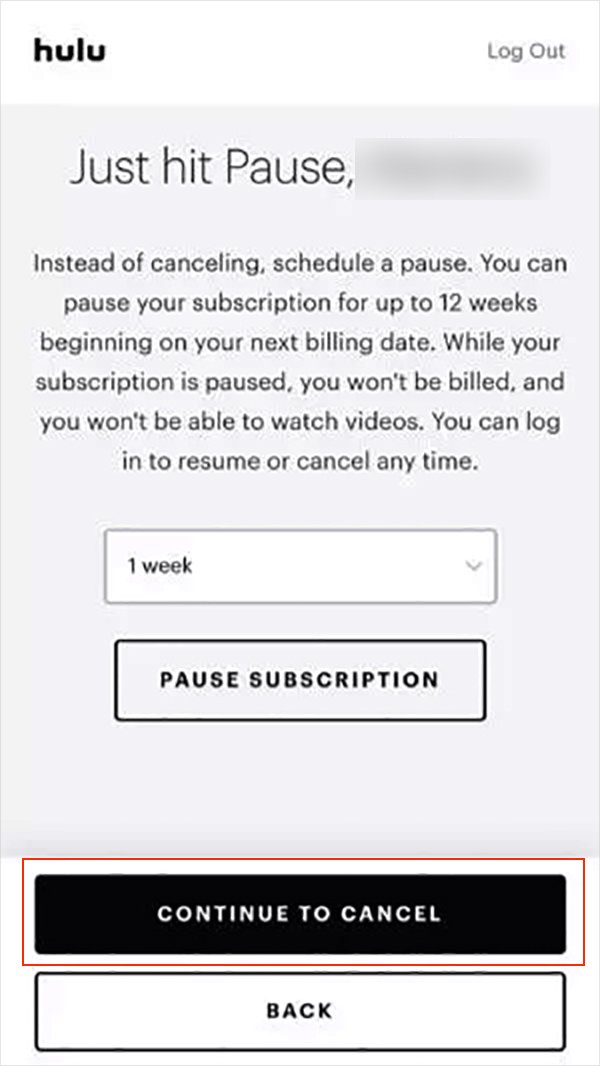 Selecione uma opção para fornecer o motivo do cancelamento
Selecione uma opção para fornecer o motivo do cancelamento
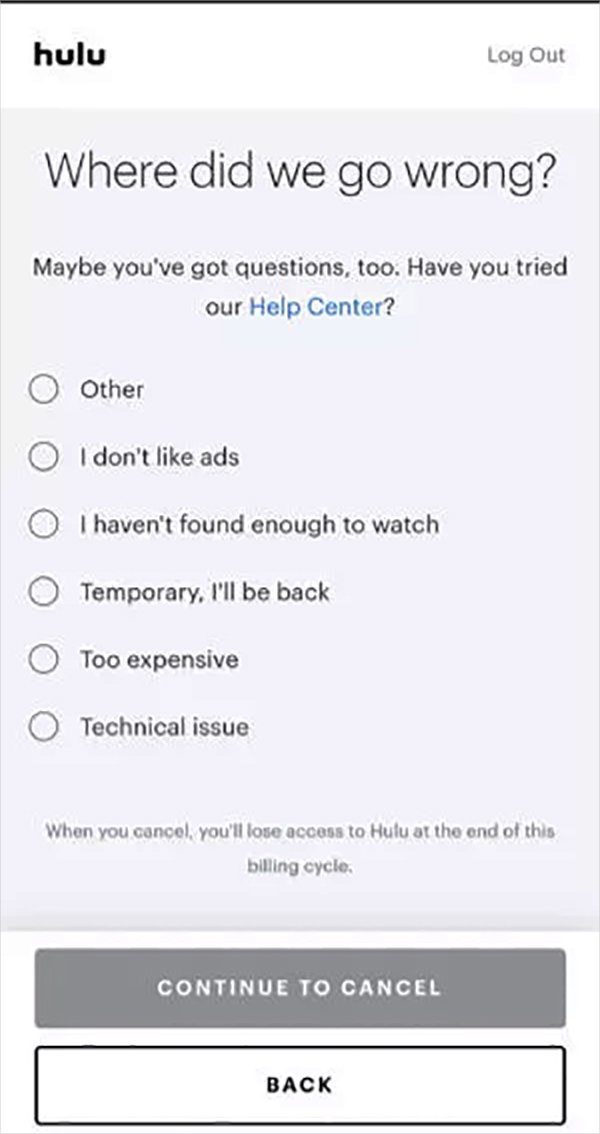
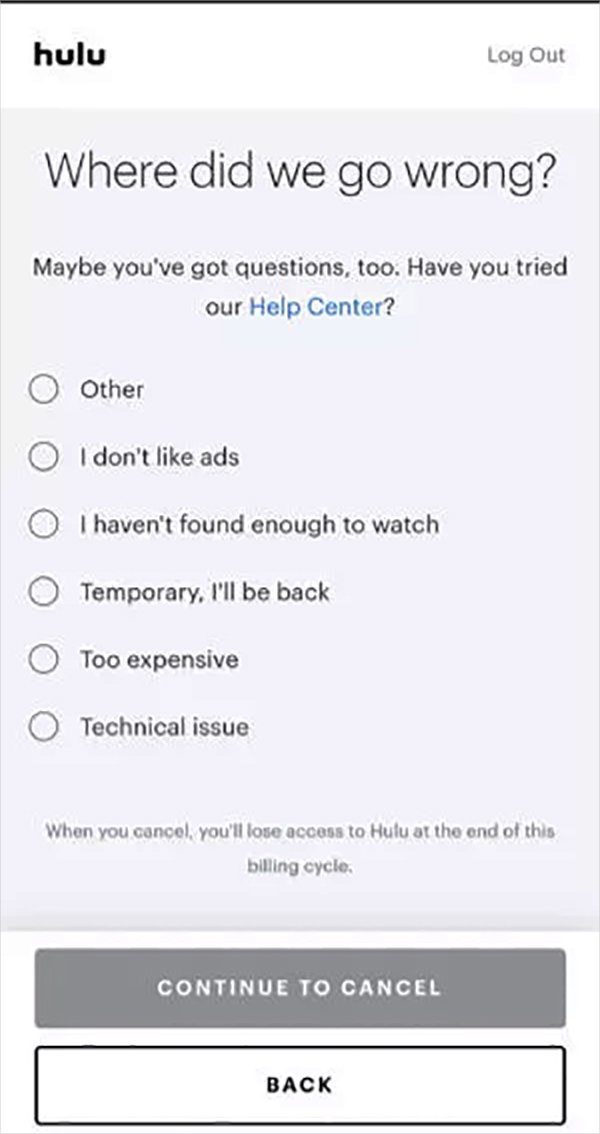 Toque em Continuar para cancelar novamente, confirme selecionando Cancelar assinatura
Toque em Continuar para cancelar novamente, confirme selecionando Cancelar assinatura
No PC
Inicie o site do Hulu no seu PC Faça login na sua conta Em seguida, no canto superior direito, clique em seu Ícone do perfil > Conta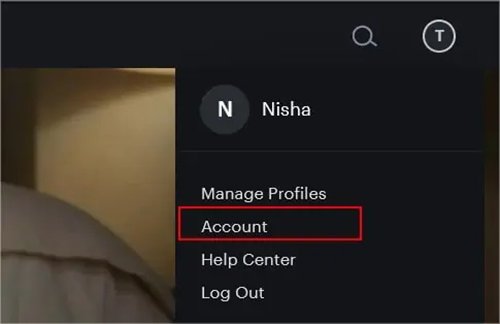
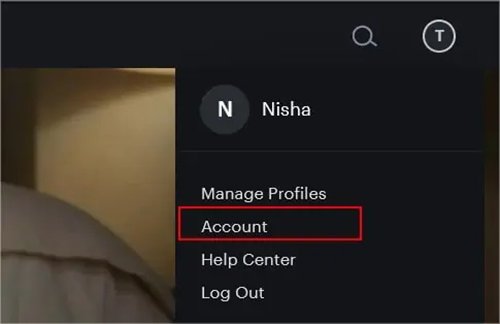 Na visão geral, localize Cancelar sua assinatura e clique na opção Cancelar ao lado dela
Na visão geral, localize Cancelar sua assinatura e clique na opção Cancelar ao lado dela
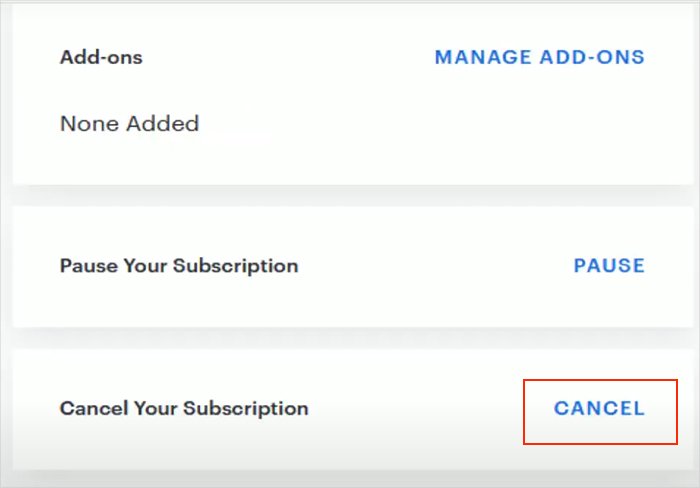
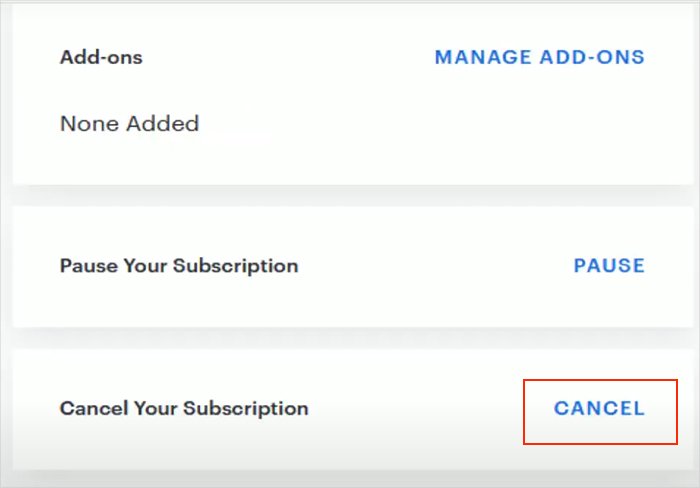 Clique em Continuar para cancelar
Clique em Continuar para cancelar 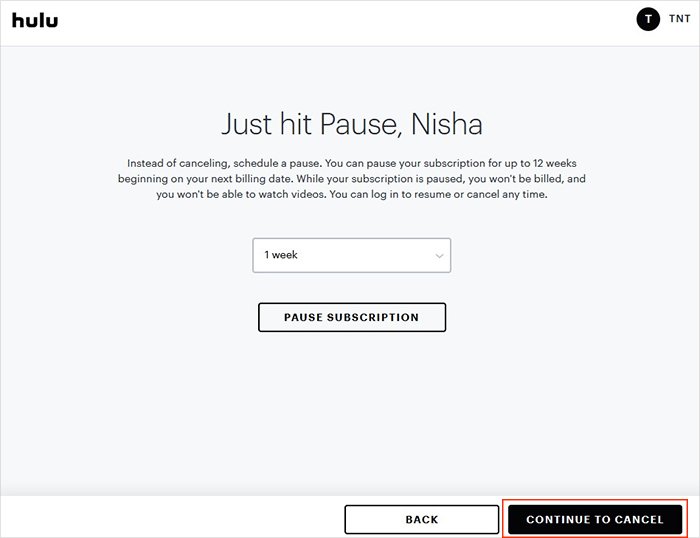
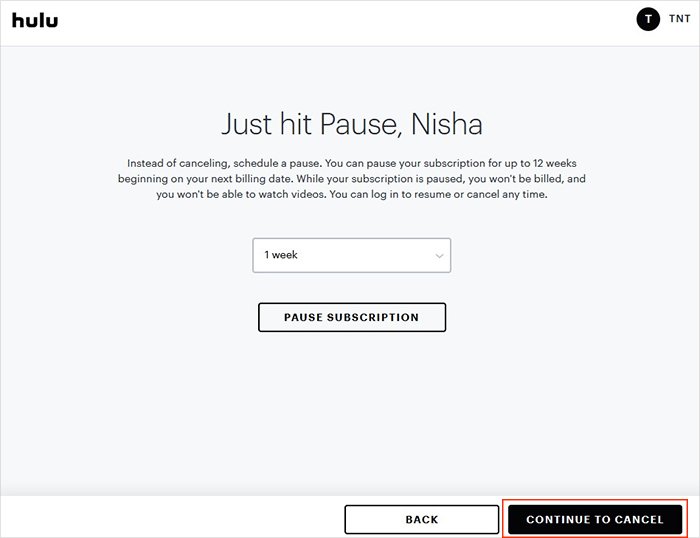 Escolha seu motivo na opção e clique em Continuar para cancelar
Escolha seu motivo na opção e clique em Continuar para cancelar 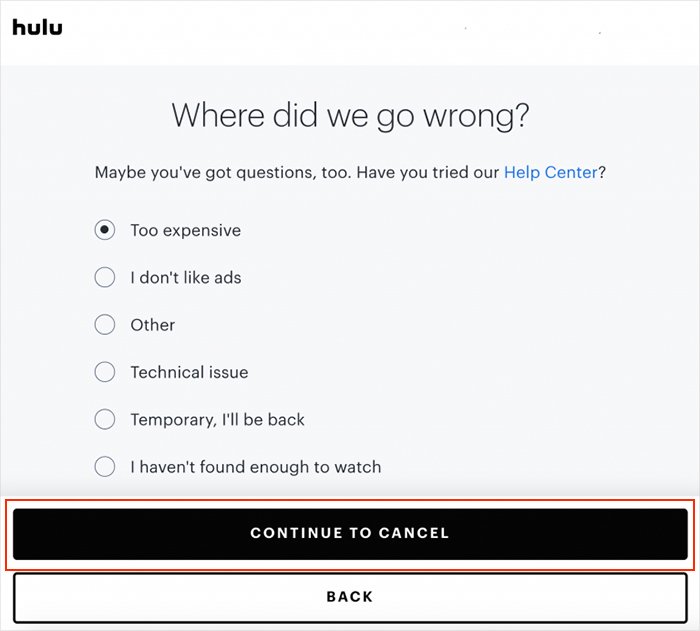 Novamente, confirme escolhendo Cancelar assinatura
Novamente, confirme escolhendo Cancelar assinatura 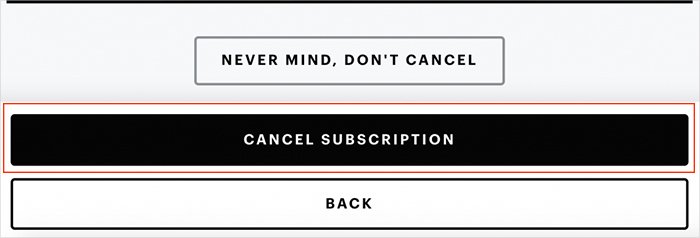
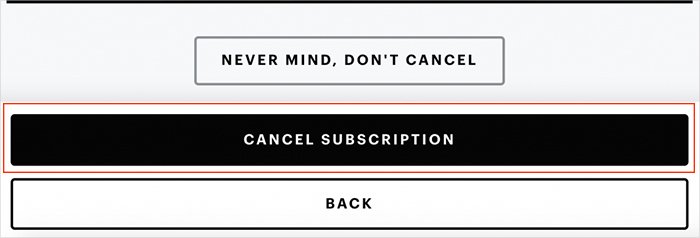
Do faturamento de terceiros
As etapas para cancelar a assinatura de sua conta podem ser diferentes se você usar Hulu de cobrança de terceiros, como Roku, Amazon ou Apple TV. Ao cancelar a assinatura do Hulu, você ainda poderá ter acesso ao Hulu até o término da cobrança atual. No entanto, o Hulu não cobrará mais cobranças de terceiros.
Em alguns serviços de streaming de terceiros, você pode cancelar o Hulu da conta deles. Da mesma forma, você pode ter que cancelar sua conta no próprio site do Hulu. Além disso, se você se inscreveu no Hulu do seu provedor de serviços de Internet, pode contatá-lo e solicitar o cancelamento do seu plano Hulu.
Abaixo, compilamos as etapas para cancelar o Hulu na Amazon para sua referência.
No navegador da Web, abra o site da AmazonSe solicitado, faça login na sua conta Na tela inicial, clique em Conta e listas na parte superior rightNo menu Sua conta, escolha Conta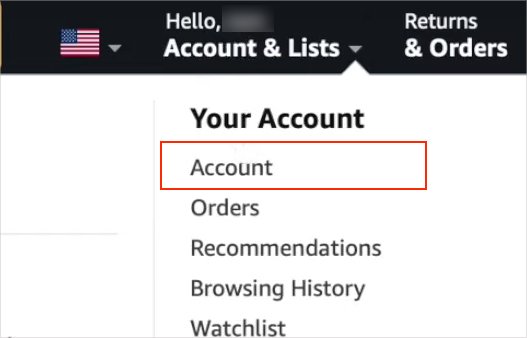
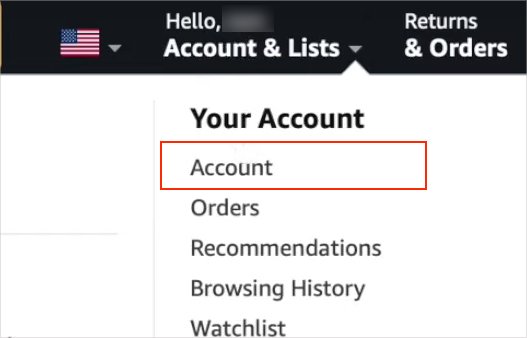 Role para baixo até a caixa Assinaturas e assinaturas e escolha Outras assinaturas
Role para baixo até a caixa Assinaturas e assinaturas e escolha Outras assinaturas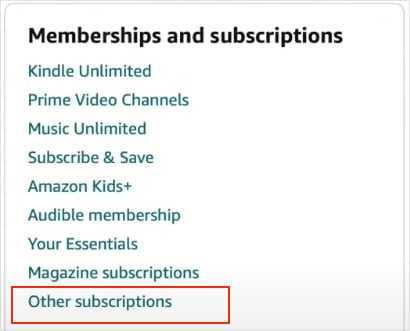
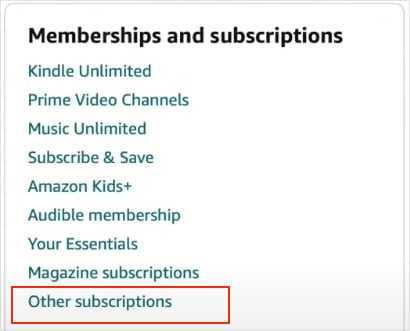 Localize Hulu e clique na opção Cancelar assinatura ao lado delaConfirmar cancelamento
Localize Hulu e clique na opção Cancelar assinatura ao lado delaConfirmar cancelamento
De ID da Apple
Se você se inscreveu no Hulu em seu iPhone/iPad usando seu ID da Apple, outra maneira de cancelar a assinatura do Hulu pode ser a partir de sua conta de ID da Apple. Você pode simplesmente navegar no menu Assinaturas no seu ID Apple e cancelar sua avaliação ou assinatura gratuita do Hulu.
Inicie o aplicativo Configurações no seu telefoneToque em seu ID Apple na parte superior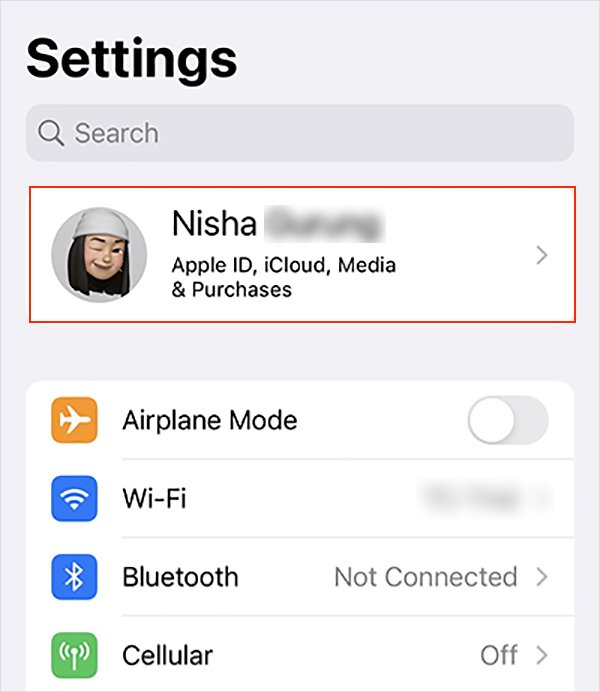
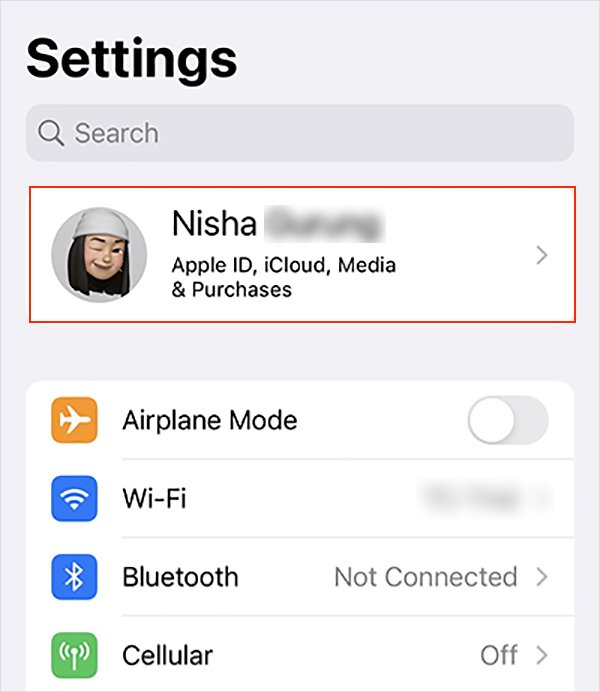 Escolha Assinaturas
Escolha Assinaturas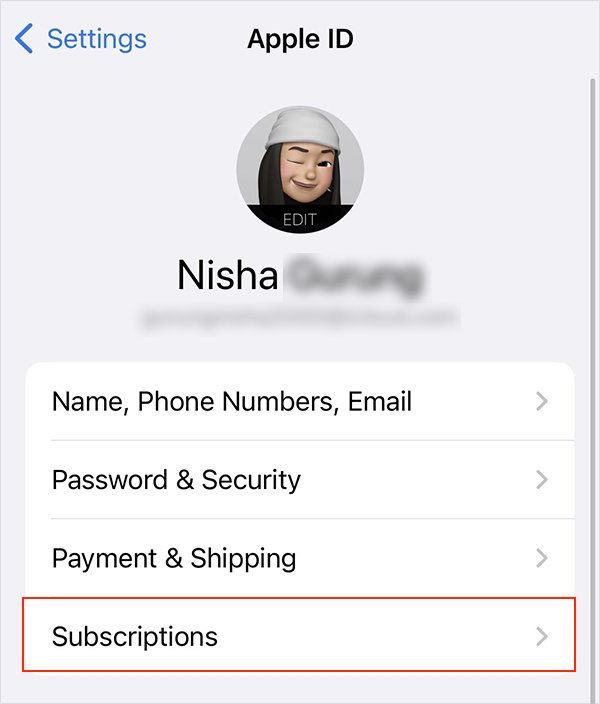
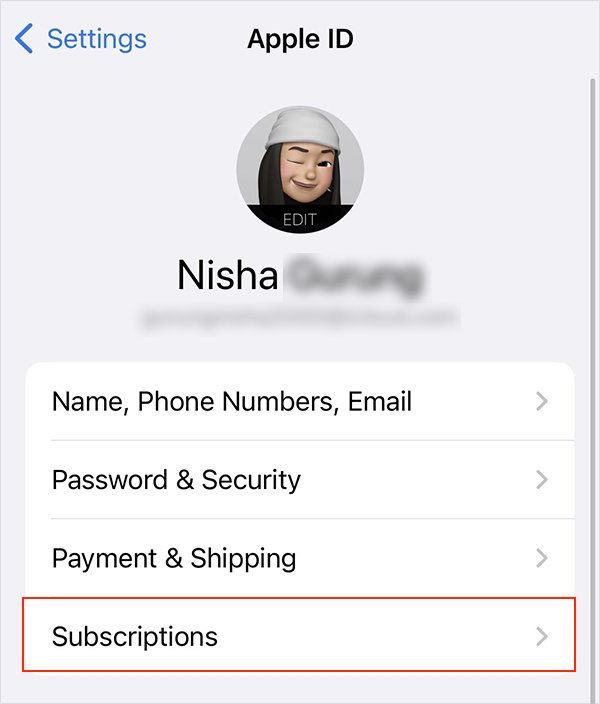 Toque em Hulu
Toque em Hulu 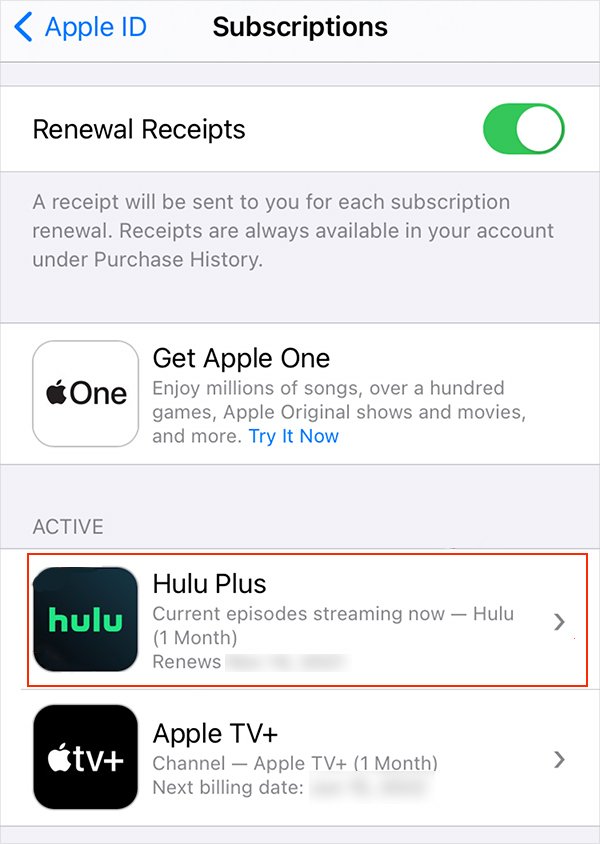
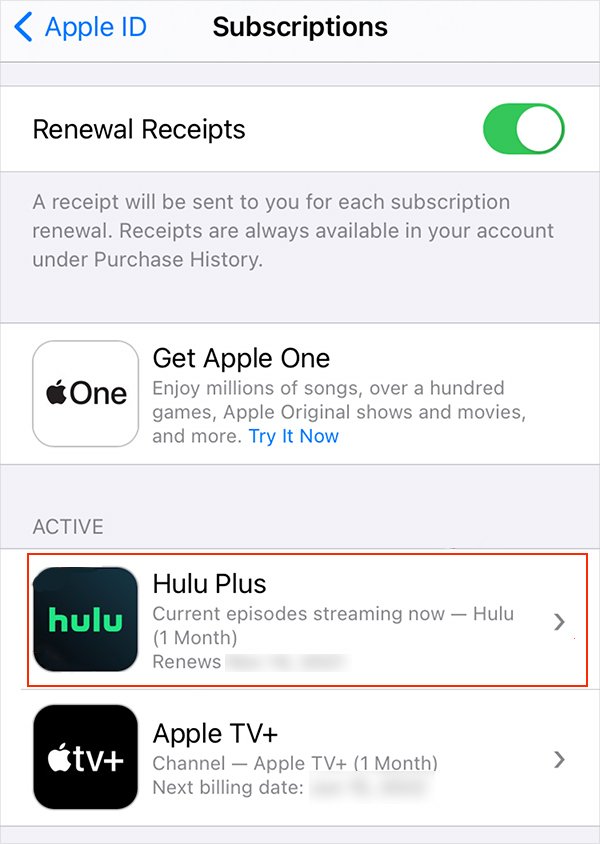 Toque em um plano Hulu >para cancelar a inscrição e escolher Cancelar avaliação gratuita o r Cancelar assinatura
Toque em um plano Hulu >para cancelar a inscrição e escolher Cancelar avaliação gratuita o r Cancelar assinatura 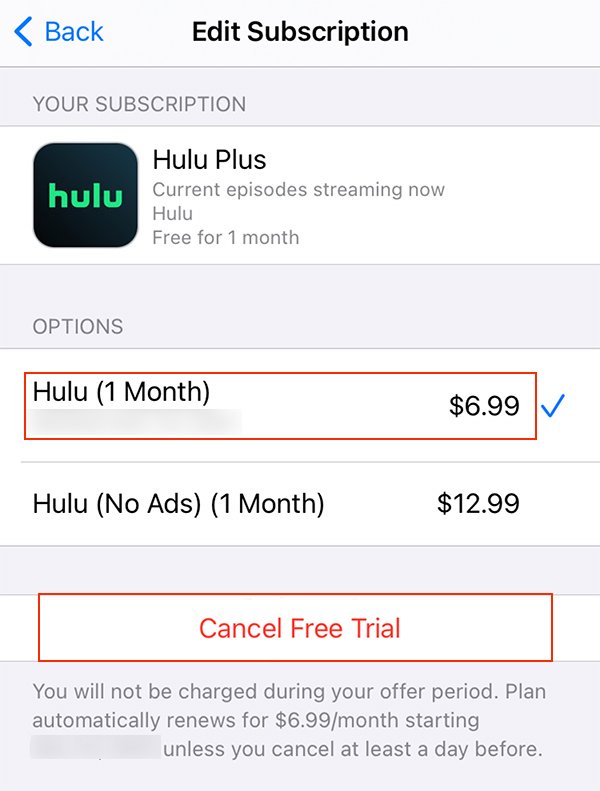
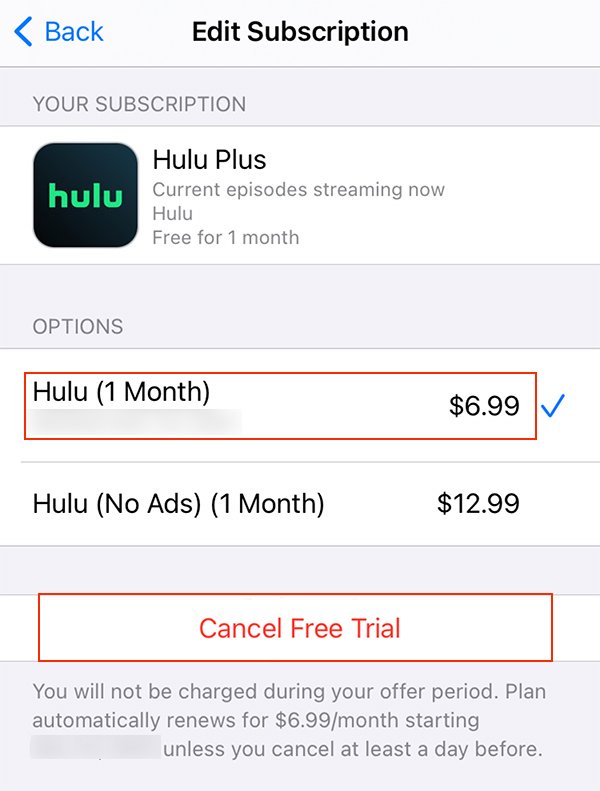 No pop-up de cancelamento, escolha Confirmar
No pop-up de cancelamento, escolha Confirmar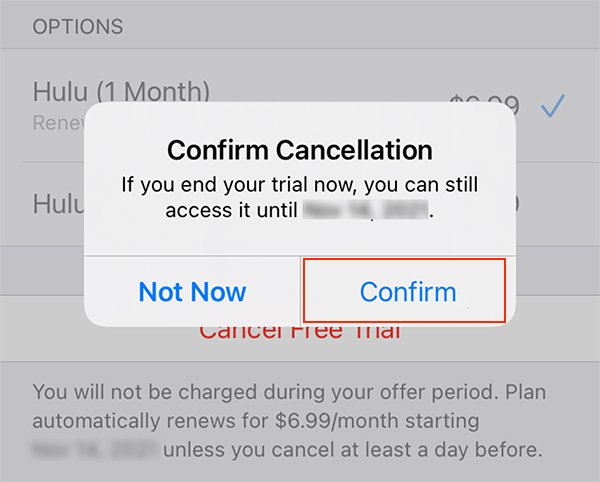
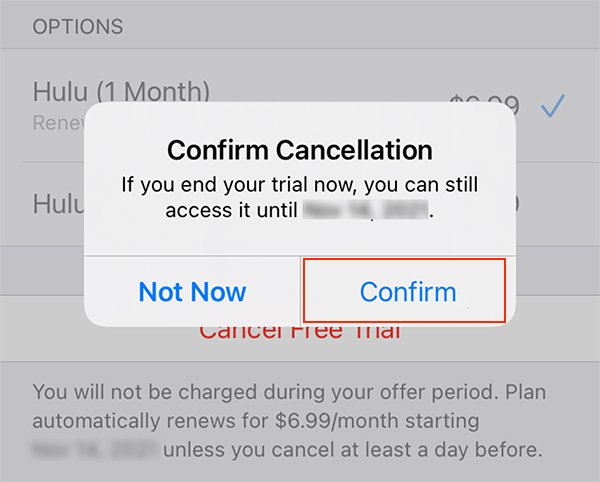
Como cancelar a assinatura do Hulu temporariamente?
Caso você não queira usar o Hulu por um pouco tempo, você pode pausar a assinatura da sua conta. Isso é útil quando você não deseja perder o acesso ao Hulu, mas ainda deseja fazer uma pausa.
Você pode pausar sua conta por até 12 semanas. Da mesma forma, quando a duração terminar, o Hulu será reativado automaticamente e começará a cobrar você. Mas, caso você cancele sua assinatura quando o Hulu estiver pausado, você não receberá mais cobranças de assinatura.
Confira as etapas para cancelar a assinatura do Hulu temporariamente.
No celular
Abra o navegador da Web do seu telefone e acesse o site do HuluFaça login na sua conta do HuluRole até a parte inferior e navegue até Gerenciar conta na parte inferior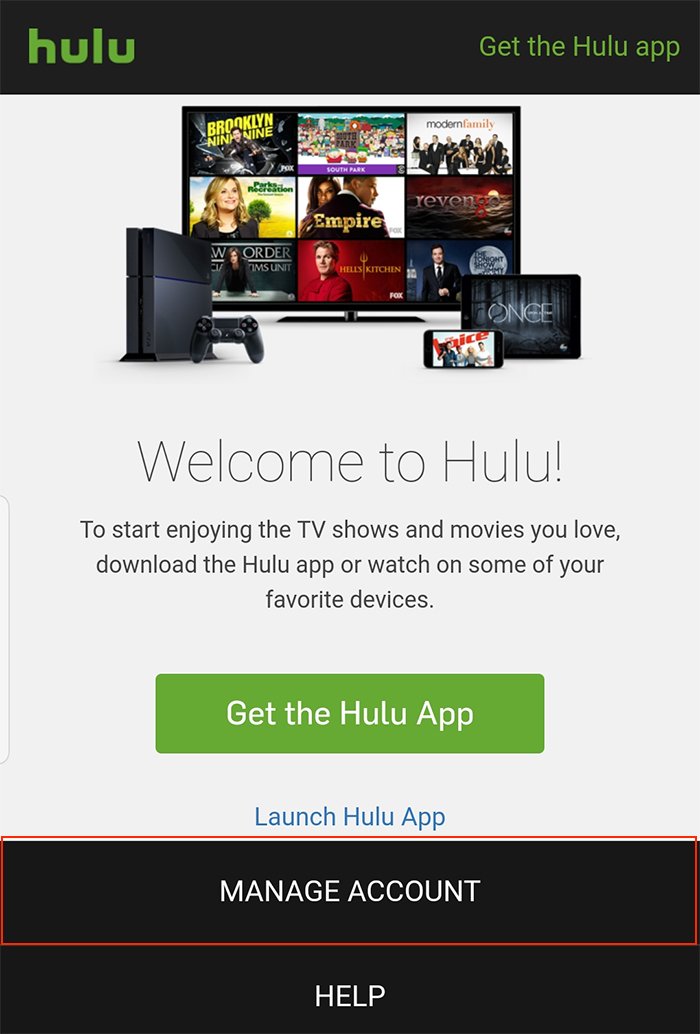
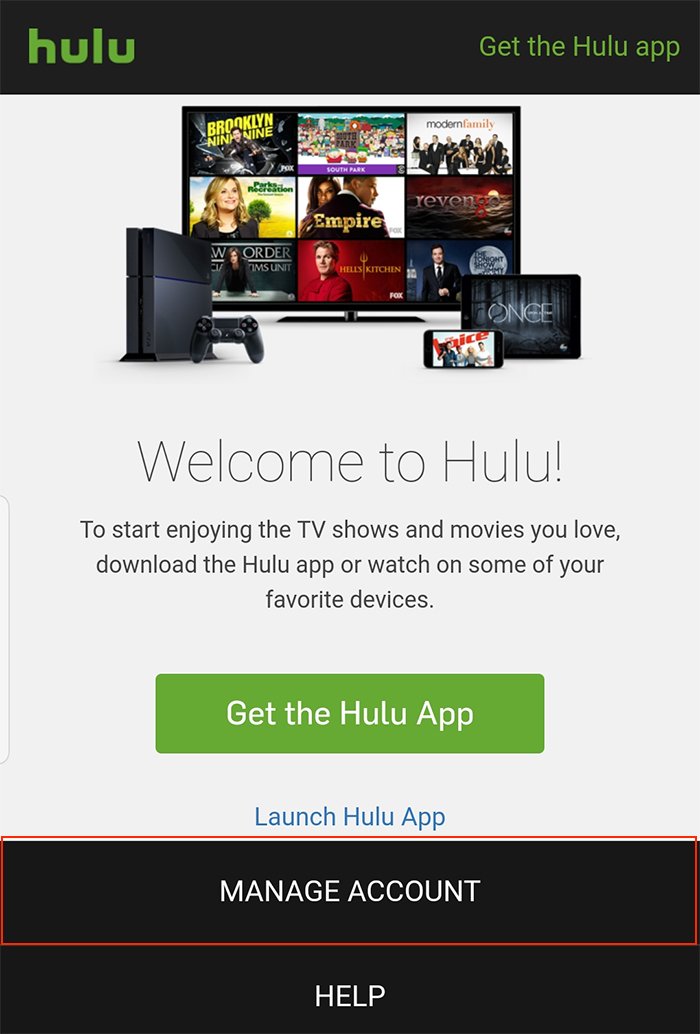 On Pause sua assinatura, toque em Pausar
On Pause sua assinatura, toque em Pausar 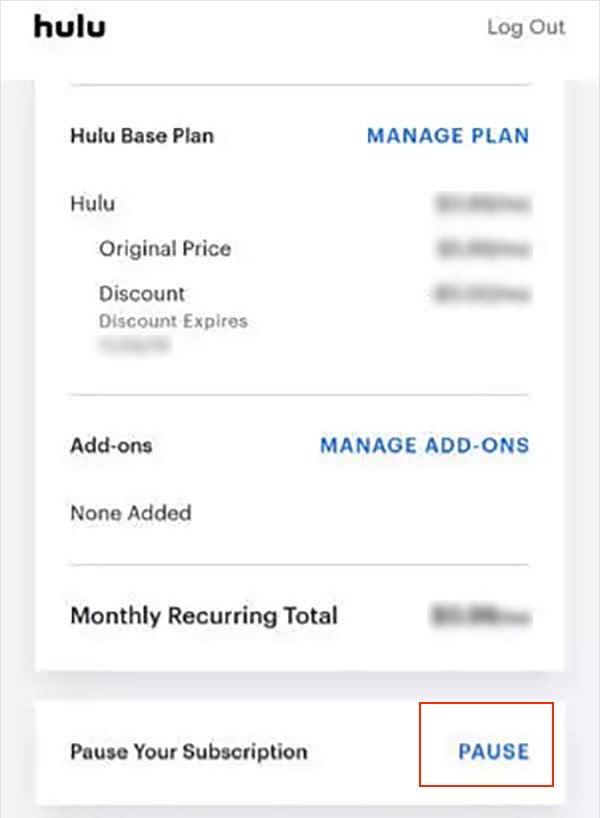
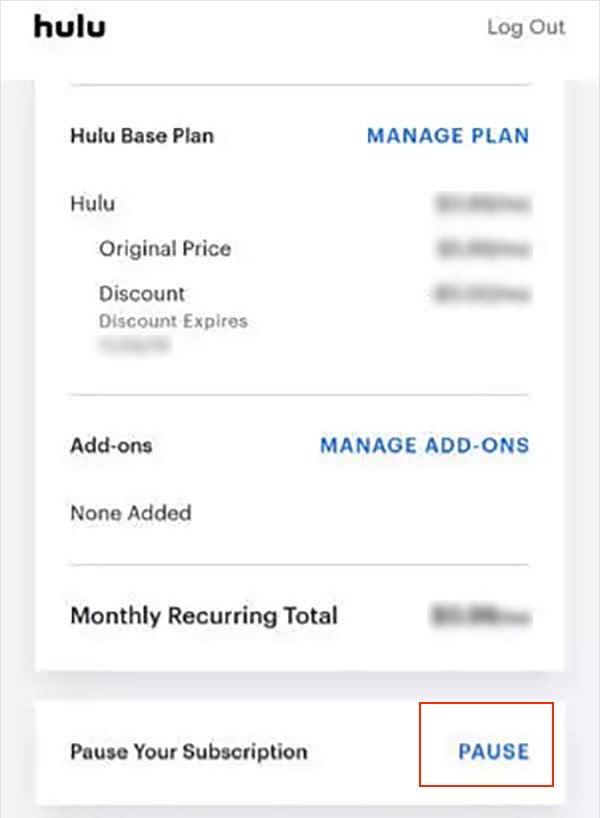 Em seguida, defina sua duração preferida para pausar Toque em Pausar assinatura
Em seguida, defina sua duração preferida para pausar Toque em Pausar assinatura
No PC
Vá para site do Hulu strong> no seu PC Faça login na sua conta Hulu Clique no seu 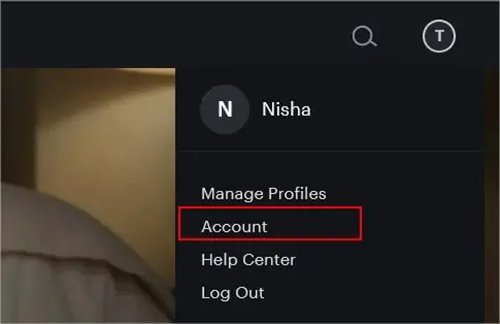
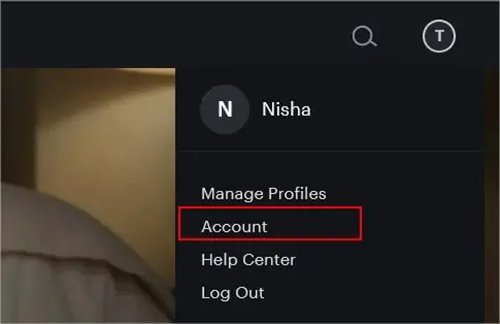 Na guia Visão geral, role para baixo e localize Pausar sua assinatura Clique no botão Pausar botão ao lado dele
Na guia Visão geral, role para baixo e localize Pausar sua assinatura Clique no botão Pausar botão ao lado dele 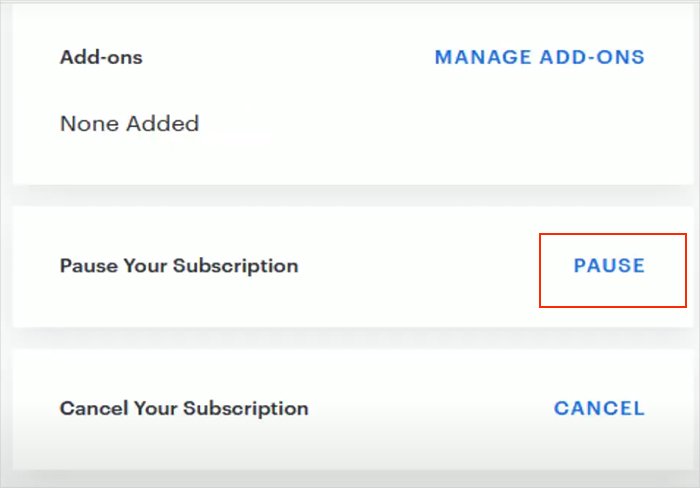
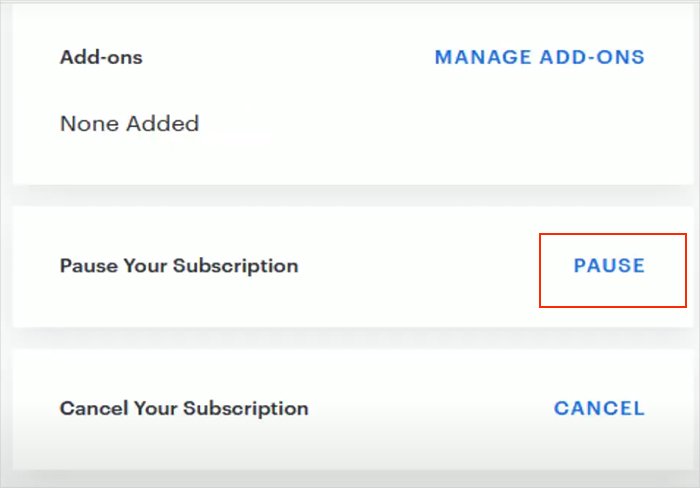 Escolha sua duração preferida Clique em Pausar assinatura
Escolha sua duração preferida Clique em Pausar assinatura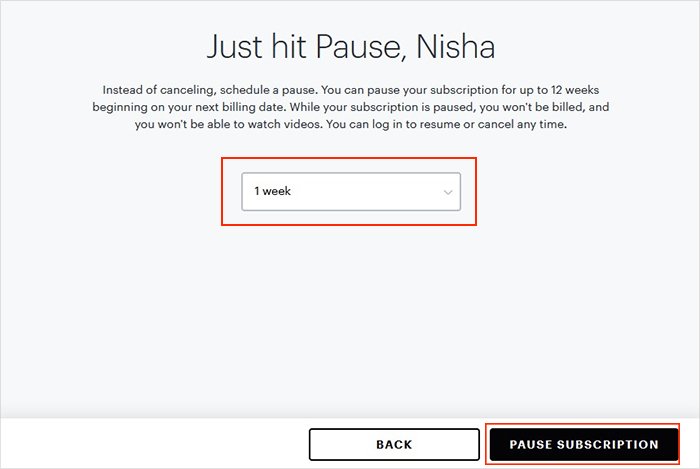
Como cancelar a assinatura de complementos do Hulu?
O Hulu tem acesso a complementos premium como HBO Max, Showtime, etc. Quando você cancela sua assinatura do Hulu, os complementos também são automaticamente cancelados. No entanto, você também pode cancelar esses complementos do Hulu separadamente das configurações de Gerenciar complementos da sua conta. Para gerenciar complementos, você deve fazer login na sua conta do Hulu no site do Hulu.
Descubra as etapas abaixo.
Vá para site do HuluAssinar em sua conta e clique no ícone do seu Perfil no canto superior direito.No menu, escolha Conta
Na tela Gerenciar sua conta, clique na guia Visão geral em sua assinatura, passe o mouse sobre ComplementosClique em Gerenciar complementos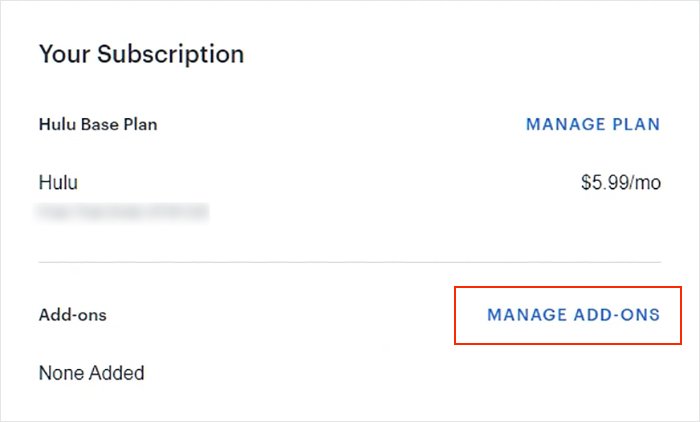
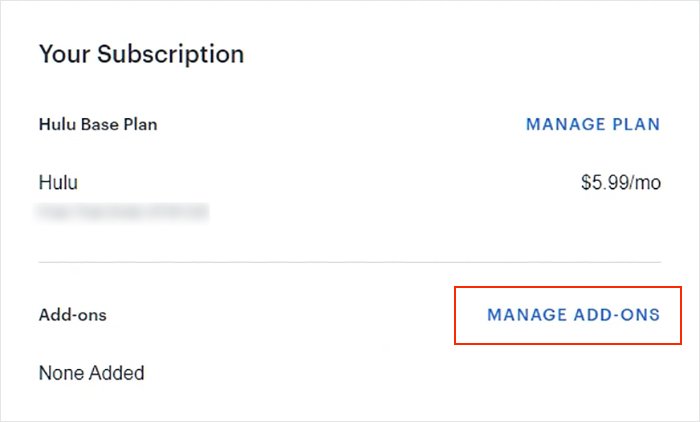 Clique no Marque ico n ao lado do complemento que você se inscreveuSelecione a opção Revisar alterações Para confirmar, clique na opção Enviar
Clique no Marque ico n ao lado do complemento que você se inscreveuSelecione a opção Revisar alterações Para confirmar, clique na opção Enviar
Como cancelar a assinatura do Hulu com TV ao vivo ?
Há uma opção para alternar entre seus planos ou removê-lo da sua conta Hulu nas configurações de Gerenciar Plano. Portanto, se você deseja cancelar a assinatura do Hulu com Live TV, confira as etapas abaixo.
Além disso, se você se inscreveu no Hulu (Sem anúncios), as etapas para cancelar a inscrição são as mesmas. Você deve navegar no navegador Hulu para cancelar a assinatura dos planos Hulu ou alternar entre eles.
No navegador da Web, acesse Hulu.com e faça login na sua conta Agora, na tela inicial, passe o cursor sobre o ícone do perfil na parte superior canto direitoNo menu suspenso, selecione Conta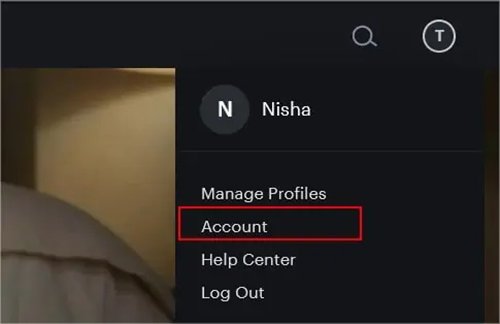
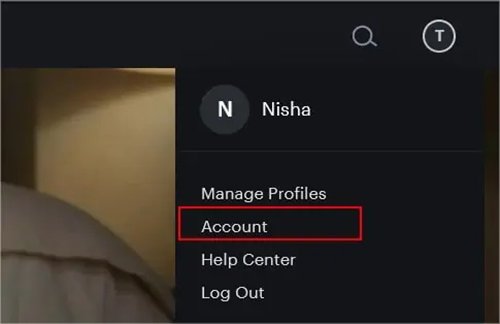 Em Visão geral, role para baixo para localizar Sua assinaturaNo plano básico do Hulu, clique em Gerenciar plano ao lado dele
Em Visão geral, role para baixo para localizar Sua assinaturaNo plano básico do Hulu, clique em Gerenciar plano ao lado dele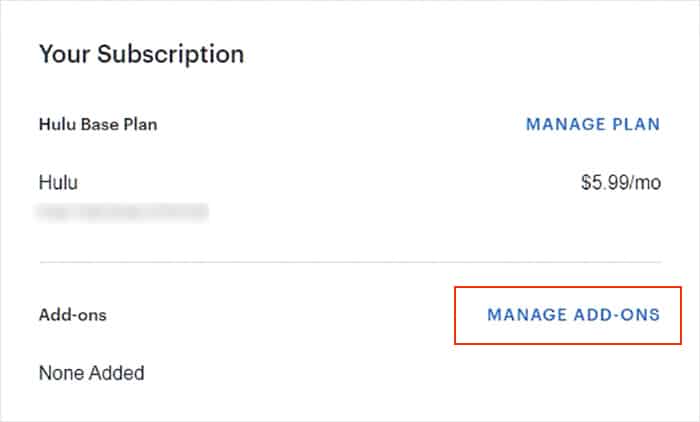
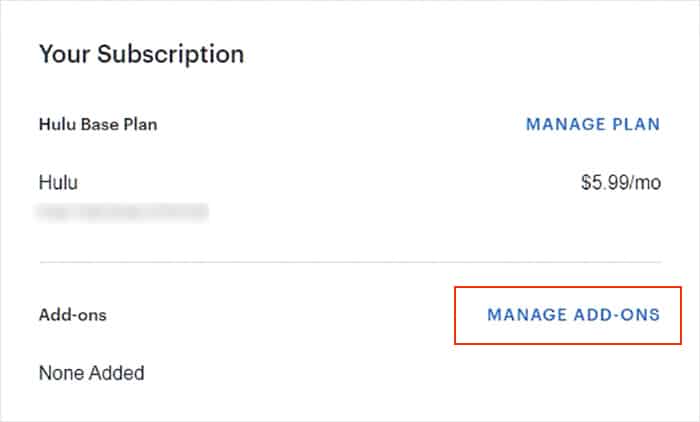 Destaque o plano Hulu do qual deseja cancelar a assinatura Arraste o toggl e off ao lado do plano para cancelar a inscrição
Destaque o plano Hulu do qual deseja cancelar a assinatura Arraste o toggl e off ao lado do plano para cancelar a inscrição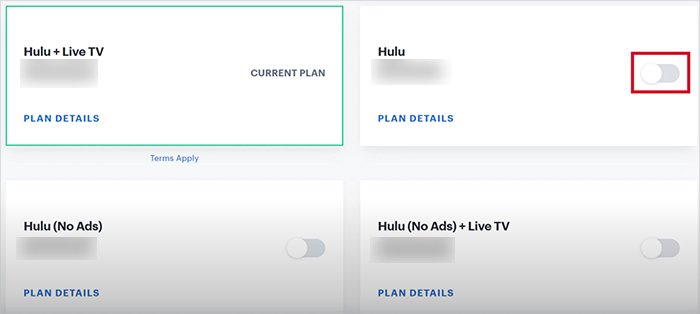
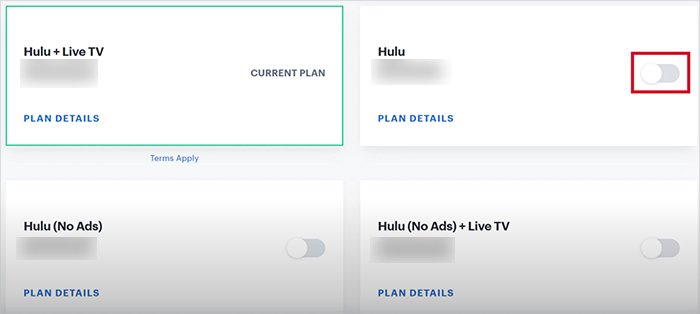 Agora, na caixa pop-up, clique no (X) ícone de cruz
Agora, na caixa pop-up, clique no (X) ícone de cruz 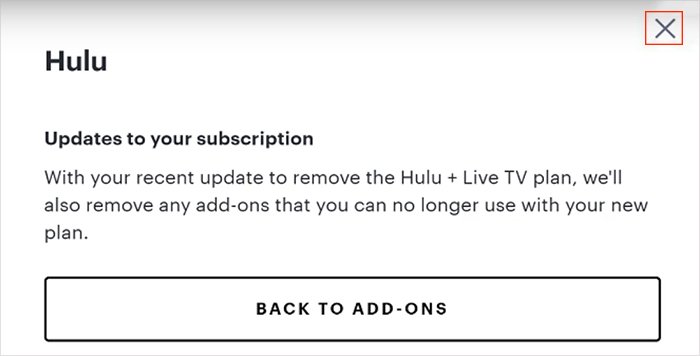
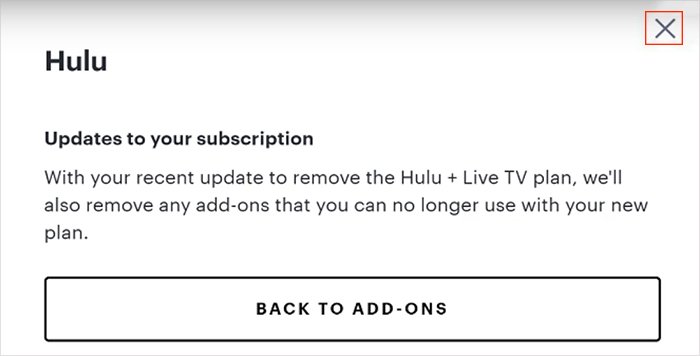 Clique em Revisar alterações na parte inferior Para confirmar, escolha Enviar
Clique em Revisar alterações na parte inferior Para confirmar, escolha Enviar